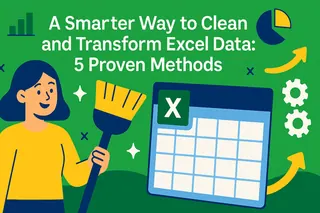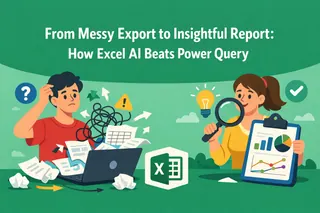Puntos Clave
- Los archivos grandes de Excel provocan bloqueos y ralentizan el rendimiento, interrumpiendo los flujos de trabajo de análisis empresarial y toma de decisiones
- Los métodos de compresión manual requieren mucho tiempo y son técnicos, necesitando conocimientos que la mayoría de usuarios de negocios no tienen
- La IA de Excelmatic optimiza archivos al instante con comandos en lenguaje sencillo, eliminando la necesidad de pasos técnicos complejos
- Combinar el conocimiento de Excel con la IA de Excelmatic proporciona el camino más rápido hacia hojas de cálculo optimizadas y una productividad mejorada
Todos sabemos que, a medida que las hojas de cálculo aumentan en complejidad y tamaño, pueden ralentizar el rendimiento y consumir espacio de almacenamiento. Lo más molesto que puede pasar es que tu archivo completo de Excel se bloquee.
Esta guía proporciona pasos probados para reducir el tamaño de tu archivo de Excel. Pero primero, cubramos brevemente por qué los archivos de Excel se vuelven demasiado grandes; esto te ayudará a saber qué arreglar.
Por qué los archivos de Excel se vuelven demasiado grandes
Incluso las hojas de cálculo simples pueden volverse más grandes de lo esperado. Aquí hay algunas razones comunes:
Volumen de datos y fórmulas complejas
Los grandes conjuntos de datos suelen ser el principal culpable del aumento del tamaño del archivo. Pero no son solo las filas y columnas. Funciones como VLOOKUP() e INDIRECT(), cuando se usan en exceso, pueden afectar significativamente el rendimiento.
Objetos e imágenes incrustados
Agregar imágenes de alta resolución, gráficos, o incluso archivos incrustados de Word/PowerPoint puede inflar tu libro de trabajo.
Formato y elementos no utilizados
El formato condicional excesivo, los rangos con nombre no utilizados, las hojas ocultas o los "rangos usados" extendidos (donde Excel piensa que las celdas están en uso aunque estén vacías) también contribuyen a archivos innecesariamente grandes.
Cómo comprimir archivos de Excel
Ahora que entiendes qué hace que los archivos de Excel se inflen, hay dos enfoques principales para solucionarlos: la forma rápida, con tecnología de IA, y la forma tradicional, manual.
La solución con IA: Deja que un agente haga el trabajo
Para una solución rápida y completa, una herramienta de IA como Excelmatic puede manejar la optimización de archivos por ti. En lugar de buscar manualmente cada problema, puedes simplemente decirle a la IA lo que necesitas.

Excelmatic es un Agente de IA para Excel que maneja tareas complejas basándose en instrucciones en lenguaje sencillo. El proceso es simple:
- Carga tu archivo de Excel de gran tamaño en Excelmatic.

- Instruye a la IA con un comando simple, como: "Este archivo es demasiado grande y lento. Por favor, optimízalo para reducir el tamaño del archivo sin perder ningún dato."

- Descarga el archivo optimizado.
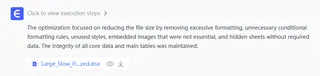
Excelmatic analiza automáticamente tu libro de trabajo y realiza las tareas necesarias de limpieza y compresión—comprimiendo imágenes, eliminando formato excesivo, limpiando celdas no utilizadas y más—todo a la vez. Este enfoque te ahorra el proceso tedioso, paso a paso, y asegura que no pases por alto ninguna causa oculta de la inflación del archivo, haciéndolo perfecto para usuarios de negocios que necesitan resultados rápidos sin conocimientos técnicos.
La inmersión profunda manual: 6 soluciones tradicionales
Si prefieres tener control granular y arreglar los problemas tú mismo, estos métodos manuales son muy efectivos. Puedes usar uno o más de ellos según el contenido de tu hoja de cálculo.
Método 1: Comprimir imágenes en Excel
- Haz clic en cualquier imagen de tu hoja de trabajo.
- Ve a la pestaña Formato de imagen y selecciona Comprimir imágenes.
- Desmarca Aplicar solo a esta imagen para comprimir todas las imágenes.
- Elige una resolución apropiada (por ejemplo, Correo electrónico (96 ppp) o Web (150 ppp)).
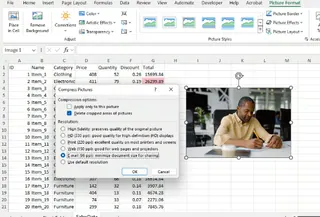
Consejo: Usa JPEG en lugar de PNG al insertar imágenes; suelen ser más pequeños.
Método 2: Eliminar datos no utilizados y celdas en blanco
A veces Excel retiene el formato en celdas no utilizadas, lo que aumenta el tamaño del archivo.
- Elimina filas y columnas vacías más allá de tu rango de datos activo.
- Usa Ctrl + Shift + Flecha derecha / Flecha abajo para seleccionarlas y limpiarlas.
- Elimina cualquier hoja oculta u hojas de trabajo antiguas que ya no uses.
Método 3: Limpiar formato y estilos
Limpiar el formato puede reducir archivos en varios megabytes.
- Ve a Inicio > Formato condicional > Administrar reglas para revisar/eliminar reglas innecesarias.
- Ve a Archivo > Información > Buscar problemas > Inspeccionar documento para limpiar estilos no utilizados.
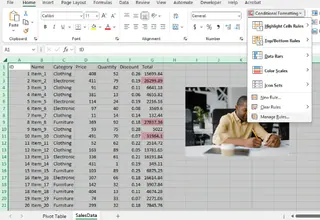
Método 4: Gestionar y reducir cachés de tablas dinámicas
Este método es especialmente útil para archivos con múltiples tablas dinámicas.
- Selecciona tu tabla dinámica, luego ve a Analizar tabla dinámica > Opciones.
- Bajo la pestaña Datos, desmarca Guardar datos de origen con el archivo.
- Actualiza las tablas dinámicas manualmente cuando sea necesario.
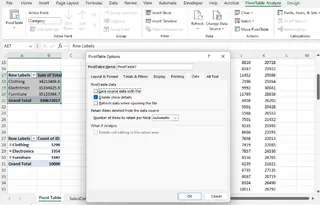
Método 5: Romper enlaces externos y eliminar referencias obsoletas
- Ve a Datos > Editar vínculos.
- Rompe los vínculos a archivos no utilizados o no disponibles.
- Usa Fórmulas > Administrador de nombres para eliminar rangos con nombre obsoletos.
Método 6: Guardar y reabrir el archivo
- Usa Archivo > Guardar como y guarda el archivo con un nuevo nombre.
- Esto ayuda a que Excel reconstruya la estructura del archivo, eliminando metadatos ocultos o información en caché.
Técnicas manuales avanzadas
Si tu archivo de Excel todavía se siente demasiado pesado, es hora de explorar opciones más avanzadas. Estos métodos requieren más conocimiento técnico pero pueden reducir significativamente el tamaño del archivo. Mientras que Excelmatic puede manejar estas optimizaciones automáticamente con un simple comando, aquí te mostramos cómo hacerlas tú mismo para un control máximo.
Manipulación manual de archivos ZIP para archivos XLSX
Los archivos de Excel con extensión .xlsx son esencialmente carpetas comprimidas en ZIP. Al acceder manualmente a estos contenidos, puedes eliminar elementos innecesarios.
Paso 1: Mostrar extensiones de archivo (si aún no son visibles)
- Abre el Explorador de archivos.
- Ve a la pestaña Ver, haz clic en Mostrar y luego marca Extensiones de nombre de archivo.
Paso 2: Renombrar el archivo
- Haz clic derecho en el archivo de Excel y selecciona Cambiar nombre.
- Cambia la extensión de
.xlsxa.zip(por ejemplo,Informe_Ventas.xlsx→Informe_Ventas.zip). - Confirma el aviso de advertencia.
Paso 3: Abrir el archivo ZIP
- Abre el archivo
.zipcon una herramienta como WinRAR o 7-Zip. - Navega a la carpeta
xl. Aquí puedes eliminar imágenes de la carpetamediao limpiarstyles.xml.
Nota: Siempre haz una copia de seguridad de tu archivo antes de intentar esto. Editar el componente incorrecto puede dañar tu libro de trabajo.
Paso 4: Reempaquetar el archivo
- Después de hacer los cambios, vuelve a comprimir los contenidos en ZIP.
- Cambia el nombre del nuevo archivo ZIP de nuevo a
.xlsx. - Abre el archivo en Excel para asegurarte de que funciona correctamente.
Segmentación de datos y conexiones de Power Query
En lugar de mantener un archivo enorme, puedes dividir el libro de trabajo en archivos más pequeños, específicos para un propósito, y reconectarlos usando Power Query.
- Crea archivos de Excel separados para divisiones lógicas (por ejemplo, Datos de Ventas, Informes de Marketing).
- En tu libro de trabajo principal, ve a Datos > Obtener datos > Desde libro para conectarte a los otros usando Power Query.
- Usa Actualizar todo para mantener actualizado el libro de trabajo principal.
Estrategias de gestión de imágenes externas
En lugar de incrustar imágenes de alta resolución:
- Súbelas a una plataforma en la nube (OneDrive, Google Drive, SharePoint).
- En Excel, ve a Insertar > Imagen > Imágenes en línea y enlaza a la URL de la imagen. Esto mantiene la imagen visible sin añadir tamaño al archivo.
Conclusión
Un archivo de Excel inflado puede ralentizarte, pero no tiene por qué ser así. Las estrategias manuales, desde comprimir imágenes hasta limpiar cachés de tablas dinámicas, te dan un control preciso para reducir el tamaño de tu archivo.
Sin embargo, para una solución más rápida y sin esfuerzo, Excelmatic ofrece un enfoque revolucionario para profesionales de negocios. Simplemente diciéndole a Excelmatic que optimice tu archivo en lenguaje sencillo, puedes lograr mejores resultados en segundos, permitiéndote concentrarte en tu análisis empresarial en lugar de en la resolución de problemas técnicos.
¿Listo para dejar de luchar con archivos de Excel lentos y de gran tamaño?
Comienza a usar Excelmatic hoy y experimenta la optimización instantánea de archivos con la eficiencia de la IA.
Preguntas Frecuentes
¿Qué causa que un archivo de Excel se vuelva demasiado grande?
Grandes conjuntos de datos, imágenes de alta resolución, fórmulas complejas, formato excesivo y objetos incrustados pueden contribuir a un archivo de Excel inflado.
¿Cómo puedo reducir el tamaño de un archivo de Excel sin perder datos?
Puedes eliminar celdas no utilizadas, limpiar el formato, comprimir imágenes y usar funciones como "Guardar como" o enlaces a imágenes externas para reducir el tamaño del archivo sin perder datos críticos. Las herramientas de IA pueden automatizar este proceso para asegurar que nada importante se pierda.
¿Demasiadas tablas dinámicas pueden ralentizar mi archivo de Excel?
Sí, especialmente si almacenan su propia caché. Puedes reducir el tamaño del archivo desactivando la opción "Guardar datos de origen con el archivo" o eliminando tablas dinámicas innecesarias.
¿Comprimir un archivo de Excel afectará su rendimiento?
Sí, comprimir mejora el rendimiento al reducir los tiempos de carga y el uso de memoria, especialmente en libros de trabajo grandes con muchas fórmulas y elementos visuales.
¿Es mejor usar una herramienta de IA o métodos manuales para comprimir un archivo de Excel?
Para la mayoría de usuarios, una herramienta de IA es más rápida, fácil y completa, ya que puede identificar y arreglar múltiples problemas a la vez. Los métodos manuales son mejores para expertos que necesitan control granular sobre elementos específicos de la hoja de cálculo.
¿Cuál es la mejor manera de manejar grandes conjuntos de datos en Excel?
Segmenta grandes conjuntos de datos en múltiples archivos y usa Power Query para cargar solo los datos necesarios. Alternativamente, enlaza a fuentes de datos externas para gestionar el tamaño del archivo de manera eficiente.